윈도우 cmd에서 git 명령어 실행 후 발생한 오류

'git'은(는) 내부 또는 외부 명령, 실행할 수 있는 프로그램, 또는 배치 파일이 아닙니다.
이 문제를 해결하려면 다음 절차를 수행합니다.

윈도우키+R 누른 후 "appwiz.cpl" 명령어를 실행합니다.

프로그램 목록에서 Git 프로그램을 찾습니다.
Git 프로그램이 이미 설치되어 있을 경우 이 글 본문 "git 경로 추가하기" 단락을 참고합니다.
Git 프로그램이 없다면 다음 단락(git 설치하기)을 참고합니다.
git 설치하기
포털 사이트에서 git을 검색한 후 git 공식 사이트에 접속합니다.
Git
git-scm.com

사이트에서 "Downloads" 메뉴를 클릭합니다.

git을 설치할 OS인 Windows를 클릭합니다.

사이트에서 "Click here to download"를 클릭하면 git 다운로드가 시작됩니다.
다운로드 완료 후 git을 설치합니다.
git을 설치할 때 설치 옵션이 많이 나오는데 내용을 잘 모를 경우 기본으로 세팅되어 있는 값으로 진행합니다.
git 설치 완료 후 오류 메시지를 출력한 기존 cmd 창은 닫고 새로운 cmd 창을 엽니다.
git 명령어를 실행해 봅니다.
여전히 git 명령어를 인식하지 못한 다면 다음 단락(git 경로 추가하기)을 참고합니다.
git 경로 추가하기
git 경로를 추가하기 전에 git이 설치되어 있는 경로를 알고 있어야 됩니다.
git이 설치된 경로를 알 수 없는 경우 아래 링크된 글을 참고하여 git이 설치된 경로를 파악합니다.
윈도우10,11 설치된 앱(프로그램) 경로 확인하는 방법 (tistory.com)
윈도우10,11 설치된 앱(프로그램) 경로 확인하는 방법
윈도우 운영체제에 설치한 프로그램의 경로를 확인하는 방법입니다.윈도우키+R 누르고 "appwiz.cpl" 명령어를 실행합니다. 위치 열에 프로그램이 설치된 경로가 표시됩니다.위치 열이 없을 경우
zeliard.tistory.com
git이 설치된 경로를 파악했다면 다음 절차를 진행합니다.

아래 명령어를 복사합니다.
rundll32 sysdm.cpl,EditEnvironmentVariables
윈도우키+R 누른 후 명령어를 붙여 넣기하고 실행합니다.
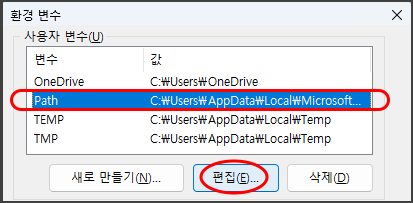
"환경 변수" 창이 열리면 사용자 변수에 있는 Path를 클릭한 후 편집 버튼을 클릭합니다.

"새로 만들기" 버튼을 클릭한 후 git이 설치된 경로 끝에 "\cmd"를 추가한 경로를 입력합니다.
(만약 "C:\Program Files\Git"에 git이 설치되어 있다면 위 화면 예시처럼 "C:\Program Files\Git\cmd" 입력)
경로 입력을 마친 후 확인 버튼을 클릭합니다.

"환경 변수" 창에서 확인 버튼을 클릭합니다.
오류 메시지를 출력한 기존 cmd 창은 닫고 새로운 cmd 창을 엽니다.
git 명령어를 실행해 봅니다.
'윈도우 관련' 카테고리의 다른 글
| 윈도우10,11 설치된 앱(프로그램) 경로 확인하는 방법 (0) | 2024.10.11 |
|---|---|
| 윈도우11 VMware: This virtual machine is encrypted. You must enter its password to continue. (0) | 2024.10.05 |
| 윈도우10,11 디스크의 파티션 타입 알아보는 방법 (0) | 2024.09.19 |
| 현재 사용 중인 윈도우10을 다른 디스크에 복사하기 (0) | 2024.09.13 |
| 윈도우10: 이동할 수 없는 파일이 있는 지점을 벗어나 볼륨을 축소할 수 없습니다 (0) | 2024.09.12 |


댓글